วิธีรับวันเกิดจากหมายเลขประจำตัวใน Excel
หากคุณมีรายการหมายเลขประจำตัวที่มีวันเดือนปีเกิดในแต่ละ ID คุณจะได้รับวันเกิดจากหมายเลขประจำตัวเหล่านี้ได้อย่างไรตามภาพหน้าจอด้านล่างที่แสดงใน Excel จริงๆแล้วคุณสามารถใช้สูตรเพื่อแยกวันเดือนปีเกิดได้อย่างรวดเร็ว
รับวันเกิดจากหมายเลขประจำตัวพร้อมสูตร
รับอายุตามวันเกิดด้วย Kutools for Excel![]()
รับวันเกิดจากหมายเลขประจำตัวพร้อมสูตร
สมมติว่าหมายเลขประจำตัวแสดงเป็น 7908050074059 และตัวเลขสองตัวแรกระบุปีเกิดตัวเลขที่สามและสี่คือวันเกิดจากนั้นตัวเลขสองตัวต่อไปนี้คือเดือนเกิดคุณสามารถใช้สูตรนี้: =MID(A2,5,2)&"/"&MID(A2,3,2)&"/"&MID(A2,1,2)กด เข้าสู่ และลากเติมที่จับลงเพื่อเติมเซลล์ด้วยสูตร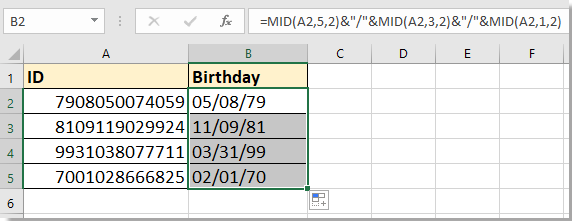
เคล็ดลับ:
ในสูตรคุณสามารถเปลี่ยนการอ้างอิงตามความต้องการของคุณได้ ตัวอย่างเช่นถ้าหมายเลข ID ที่แสดงเป็น 797198909230072 วันเกิดคือ 19890923 คุณสามารถเปลี่ยนสูตรเป็น =MID(A7,8,2)&"/"&MID(A7,10,2)&"/"&MID(A7,4,4) เพื่อให้ได้ผลลัพธ์ที่ถูกต้อง
รับอายุตามวันเกิดด้วย Kutools for Excel
หากมีรายการวันเกิดคุณจะรับอายุจากวันเกิดได้อย่างไร? ด้วย Kutools for Excelมียูทิลิตี้สามารถคำนวณอายุตามวันที่ได้อย่างรวดเร็ว
| Kutools สำหรับ Excel, ที่มีมากกว่า 300 ฟังก์ชั่นที่มีประโยชน์ทำให้งานของคุณง่ายขึ้น |
หลังจาก ติดตั้งฟรี Kutools สำหรับ Excel โปรดทำดังนี้:
1. เลือกเซลล์ที่คุณจะวางอายุแล้วคลิก Kutools > Formula Helper > Date & Time helper.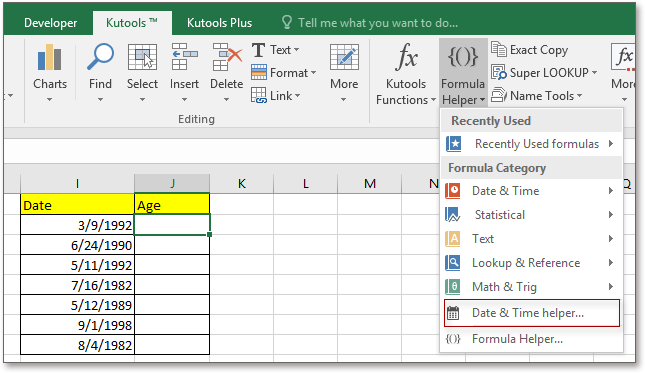
2 ใน Date & Time Helper โต้ตอบตรวจสอบ อายุ ตัวเลือกใน ชนิดภาพเขียน จากนั้นคลิกเพื่อเลือกวันที่ที่คุณต้องการคำนวณอายุตามและตรวจสอบ ในวันนี้ option หรือ วันที่ระบุ ตามที่คุณต้องการในไฟล์ ประเภทผลลัพธ์เอาต์พุต รายการแบบเลื่อนลงเลือกประเภทอายุหนึ่งที่คุณต้องการแสดง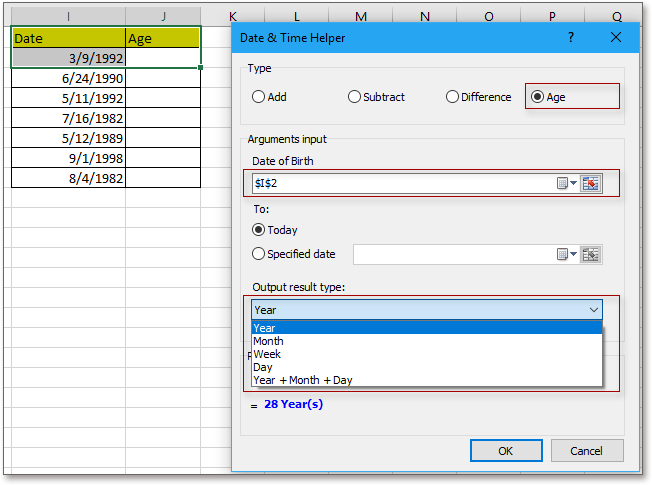
3.Click Okจากนั้นแสดงอายุให้ลากเติมที่จับลงเพื่อเติมเซลล์ด้วยสูตร
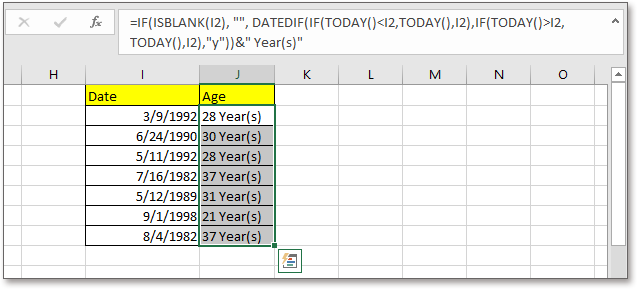
สุดยอดเครื่องมือเพิ่มผลผลิตในสำนักงาน
เพิ่มพูนทักษะ Excel ของคุณด้วย Kutools สำหรับ Excel และสัมผัสประสิทธิภาพอย่างที่ไม่เคยมีมาก่อน Kutools สำหรับ Excel เสนอคุณสมบัติขั้นสูงมากกว่า 300 รายการเพื่อเพิ่มประสิทธิภาพและประหยัดเวลา คลิกที่นี่เพื่อรับคุณสมบัติที่คุณต้องการมากที่สุด...

แท็บ Office นำอินเทอร์เฟซแบบแท็บมาที่ Office และทำให้งานของคุณง่ายขึ้นมาก
- เปิดใช้งานการแก้ไขและอ่านแบบแท็บใน Word, Excel, PowerPoint, ผู้จัดพิมพ์, Access, Visio และโครงการ
- เปิดและสร้างเอกสารหลายรายการในแท็บใหม่ของหน้าต่างเดียวกันแทนที่จะเป็นในหน้าต่างใหม่
- เพิ่มประสิทธิภาพการทำงานของคุณ 50% และลดการคลิกเมาส์หลายร้อยครั้งให้คุณทุกวัน!
